Pobierz i zaktualizuj sterownik Brother DCP T310 dla systemu Windows 10 (bezpłatny)
Opublikowany: 2023-03-03Przeczytaj, aby dowiedzieć się o różnych sposobach łatwego i szybkiego znalezienia, pobrania i zainstalowania najnowszego sterownika Brother DCP T310 dla systemu Windows 10.
Brother DCP-T310 to fantastyczna drukarka atramentowa, szczególnie dla użytkowników, którzy oczekują niedrogiego druku wysokiej jakości. Drukarka jest wyposażona w wiele doskonałych funkcji, które zwiększają ogólną wydajność drukowania. Za pomocą tej drukarki możesz bezproblemowo skanować, drukować lub kopiować dokumenty. Aby jednak zapewnić jego płynne działanie, należy aktualizować odpowiednie sterowniki. Drukarka Brother DCP-T310 jest dostarczana z fabrycznie załadowanymi sterownikami, które umożliwiają urządzeniu komunikację z systemem operacyjnym Windows. Gdy te sterowniki ulegną uszkodzeniu lub staną się przestarzałe, możesz napotkać problemy z drukowaniem i błędy, takie jak niedostępny sterownik drukarki i inne.
Dlatego ważne jest, aby od czasu do czasu aktualizować sterownik drukarki Brother DCP-T310. Teraz, jeśli zastanawiasz się, jak znaleźć najbardziej kompatybilny sterownik dla drukarki Brother, nie ma się czym martwić. W tym artykule opisano najlepsze metody wykonania tego zadania. Czytaj dalej, aby uzyskać więcej informacji!
Metody pobierania, instalowania i aktualizowania sterownika Brother DCP-T310 w systemie Windows 10
Oto trzy nieuciążliwe metody pobierania sterownika Brother DCP-T310 w systemie Windows 10. Bez zbędnych ceregieli, zaczynajmy!
Metoda 1: Ręcznie pobierz sterownik Brother DCP-T310 z oficjalnej strony
Brother ciągle wypuszcza nowe sterowniki do swoich produktów. Możesz więc przejść do oficjalnej strony internetowej firmy Brother, aby ręcznie pobrać sterowniki. Aby to zrobić, wystarczy wykonać poniższe czynności:
Krok 1: Odwiedź oficjalną stronę internetową Brother i przejdź do strony pomocy technicznej.
Krok 2: Na stronie pomocy technicznej kliknij opcję wyszukiwania produktów.
Krok 3: Spowoduje to wyświetlenie listy, z której należy wybrać produkt. 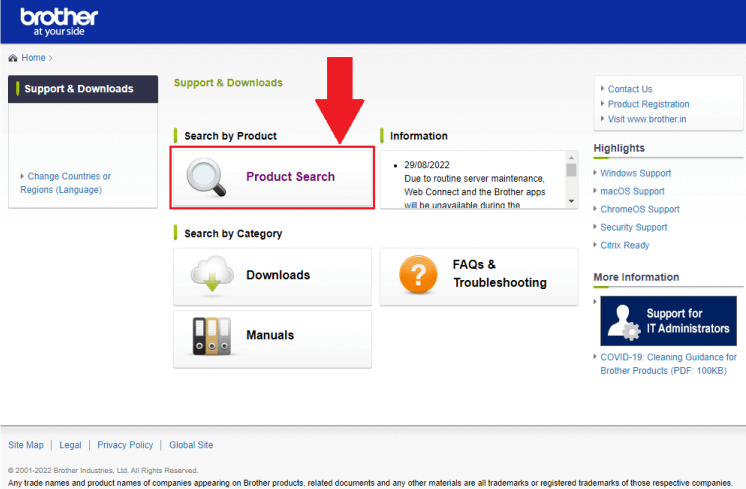
Krok 4: Następnie znajdź i kliknij serię DCP-T3, aby kontynuować. 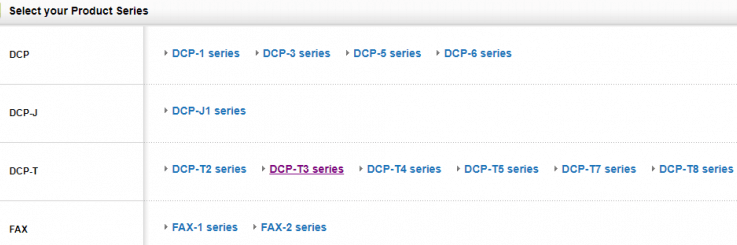
Krok 5: Teraz pojawi się nowe wyskakujące okienko, wybierz drukarkę DCP-T310 , a zostaniesz przeniesiony na inną stronę. 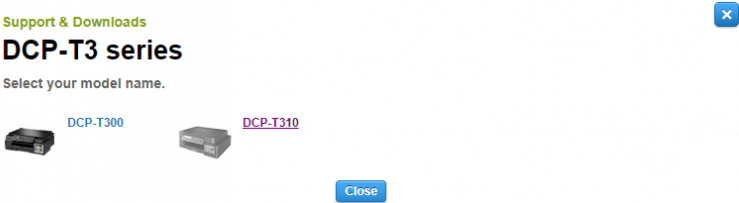
Krok 6: Następnie kliknij kartę Pobrane , aby wyświetlić cały system operacyjny i ich wersję. Wybierz system Windows jako system operacyjny, a następnie zgodną wersję.
Krok 7: Kliknij przycisk OK. 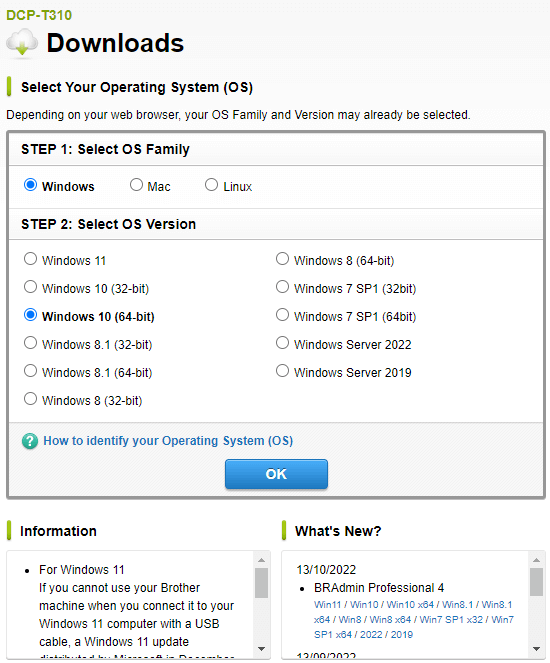
Krok 8: W kategorii Sterowniki kliknij Sterownik drukarki i sterownik skanera dla opcji Połączenie lokalne . 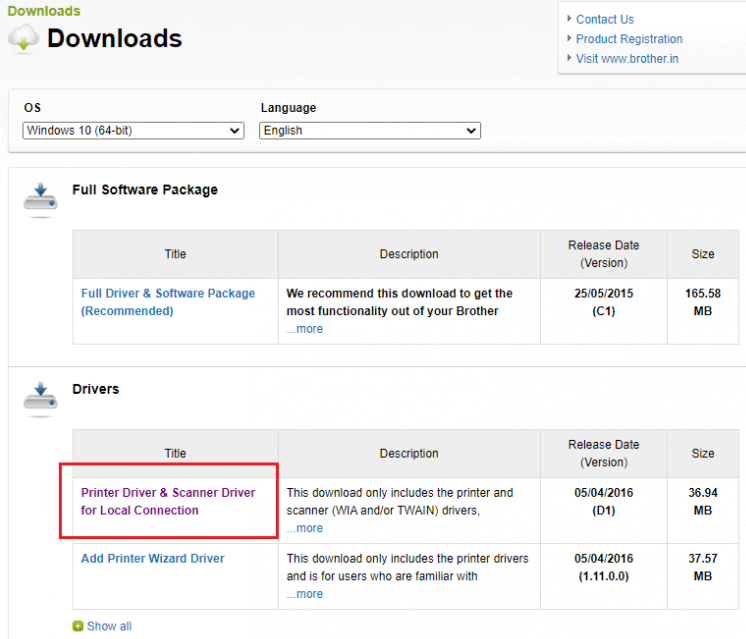
Krok 9: Na następnym ekranie kliknij opcję Zgadzam się na umowę EULA i pobierz , aby rozpocząć proces. 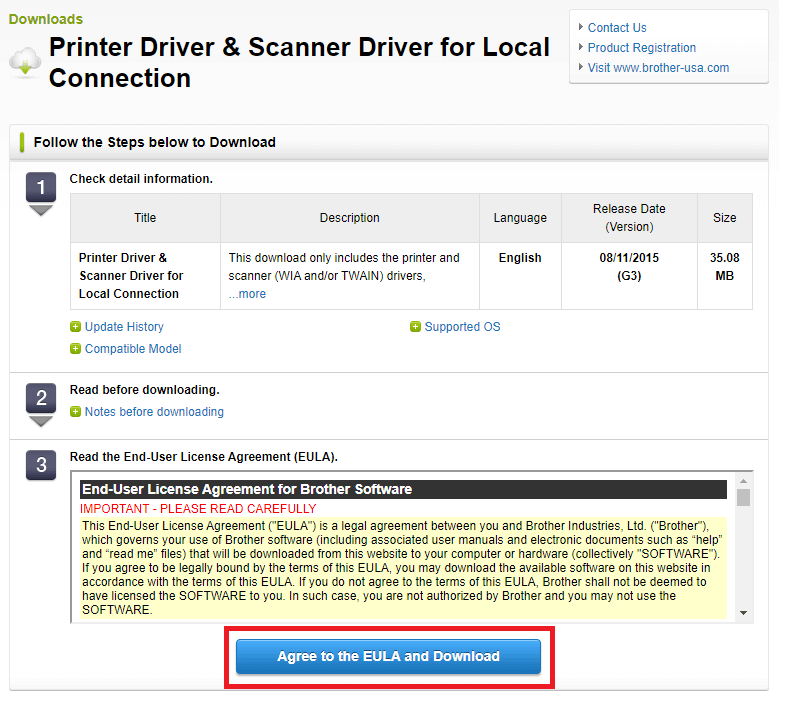
Teraz usiądź wygodnie i poczekaj na zakończenie procesu pobierania. Po zakończeniu uruchom pobrany plik sterownika i postępuj zgodnie z instrukcjami wyświetlanymi na ekranie, aby pomyślnie zainstalować sterownik Brother DCP-T310 na komputerze z systemem Windows. Na koniec uruchom ponownie system.
Wskazówka techniczna: Ręczny proces pobierania może być męczący i czasochłonny, zwłaszcza dla początkujących lub użytkowników bez doświadczenia w niszy technicznej. Dlatego sugerujemy wypróbowanie następnej metody bezproblemowego pobierania sterowników w systemie Windows.
Przeczytaj także: Jak pobrać i zaktualizować sterownik Brother DCP L2520d

Metoda 2: Użyj Bit Driver Updater, aby automatycznie zainstalować sterownik Brother DCP-T310 (zalecane)
Jest to najprostszy i całkowicie zautomatyzowany proces, w ramach którego wystarczy pobrać najbardziej niezawodną aplikację aktualizującą sterowniki, taką jak Bit Driver Updater.
Bit Driver Updater to jedno z najbardziej dedykowanych narzędzi do aktualizacji sterowników dostępnych na rynku. Ten program został specjalnie zaprojektowany dla systemu Windows i cieszy się zaufaniem milionów użytkowników na całym świecie. Za pomocą tego narzędzia możesz zaktualizować wszystkie przestarzałe sterowniki komputera jednocześnie, w tym sterownik Brother DCP-T310. Narzędzie do aktualizacji sterowników udostępnia tylko przetestowane i certyfikowane przez WHQL sterowniki. Nie tylko to, ale program automatycznie wykonuje kopię zapasową aktualnie zainstalowanych sterowników na komputerze i umożliwia ich przywrócenie w razie potrzeby.
Przejdźmy teraz do poniższych kroków, aby szybko i łatwo zaktualizować sterownik Brother DCP-T310 za pomocą narzędzia Bit Driver Updater:
Krok 1: Kliknij przycisk pobierania poniżej, aby pobrać plik instalacyjny Bit Driver Updater. 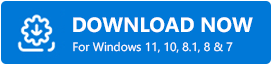
Krok 2: Otwórz pobrany plik i postępuj zgodnie z instrukcjami kreatora instalacji, aby zakończyć proces.
Krok 3: Po zainstalowaniu uruchom Bit Driver Updater w swoim systemie i kliknij przycisk Skanuj. 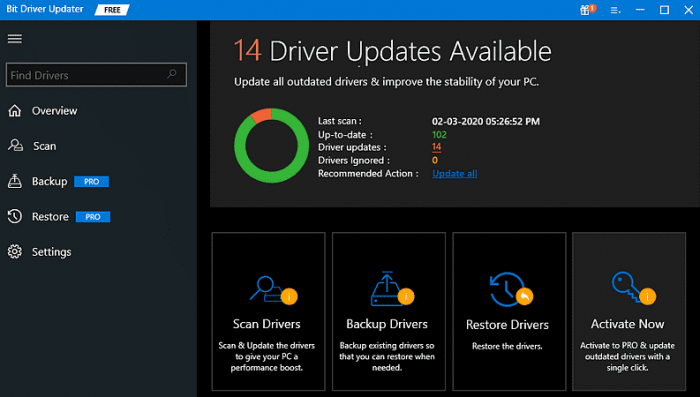
Krok 4: Poczekaj na zakończenie skanowania. Następnie sprawdź wyniki skanowania i kliknij opcję Aktualizuj teraz widoczną obok sterownika, który chcesz zaktualizować. Możesz także kliknąć opcję Aktualizuj wszystko. Spowoduje to aktualizację wszystkich przestarzałych sterowników komputera za jednym razem, w tym sterownika Brother DCP-T310 dla systemu Windows 10. 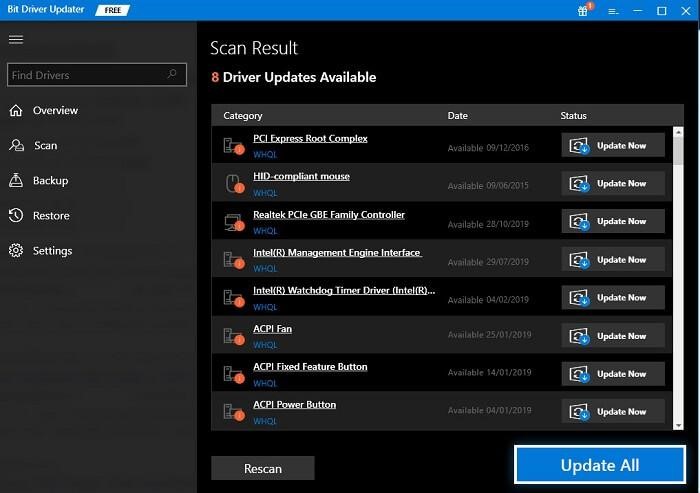
Uwaga: aby uzyskać dostęp do funkcji aktualizacji sterownika jednym kliknięciem, musisz zaktualizować program Bit Driver Updater do wersji pro. Wersja pro jest również objęta całodobową pomocą techniczną i 60-dniową gwarancją pełnego zwrotu pieniędzy.
Po pomyślnym zainstalowaniu sterownika drukarki Brother DCP-T310 na komputerze uruchom ponownie system, aby zastosować nowe zmiany.
Przeczytaj także: Jak pobrać i zaktualizować sterownik Brother DCP L2520d
Metoda 3: Zaktualizuj sterownik drukarki Brother DCP-T310 w Menedżerze urządzeń
Menedżer urządzeń w systemie Microsoft Windows jest domyślnym narzędziem narzędziowym, którego można użyć do zainstalowania najnowszych aktualizacji sterowników na komputerze. Aby pobrać sterownik Brother DCP-T310 dla systemu Windows 10 za pośrednictwem Menedżera urządzeń, należy postępować zgodnie z procedurą podaną poniżej:
Krok 1: Na klawiaturze naciśnij jednocześnie klawisze Windows i R, aby otworzyć okno dialogowe Uruchom.
Krok 2: Wpisz następujące polecenie w polu Uruchom i naciśnij klawisz Enter na klawiaturze.
devmgmt.msc 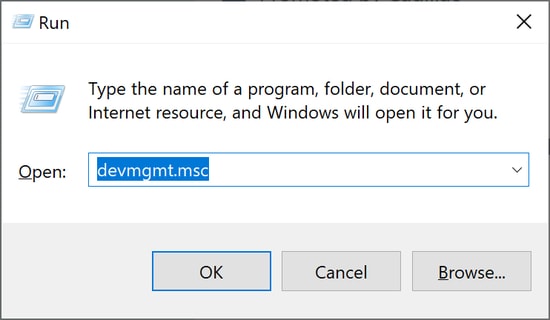
Krok 3: Ta czynność otworzy Menedżera urządzeń. Tutaj musisz wyszukać Printer lub The Print Queues i dwukrotnie kliknąć, aby rozwinąć kategorię.
Krok 4: Następnie znajdź i kliknij prawym przyciskiem myszy urządzenie Brother DCP-T310, aby kontynuować.
Krok 5: Następnie wybierz Aktualizuj oprogramowanie sterownika z listy menu kontekstowego. 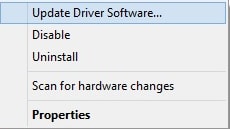
Krok 6: Na koniec kliknij Wyszukaj automatycznie zaktualizowane oprogramowanie sterownika. 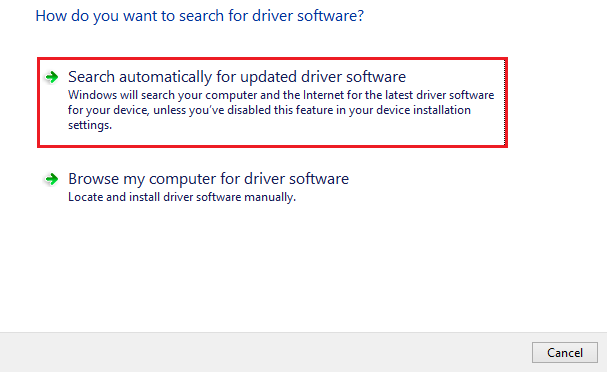
Teraz poczekaj, aż Menedżer urządzeń znajdzie i zainstaluje wszystkie dostępne aktualizacje sterowników, w tym aktualizację sterownika Brother DCP-T310. Po zainstalowaniu uruchom ponownie system, aby zastosować nowe sterowniki.
Przeczytaj także: Jak pobrać sterownik Brother DCP-1510 dla systemu Windows
Jak pobrać i zaktualizować sterownik Brother DCP-T310 dla systemu Windows 10 — wyjaśniono
To wszystko! Mamy nadzieję, że powyższe metody pomogły Ci w procesie pobierania sterownika Brother DCP-T310. Zachęcamy do zadawania pytań w sekcji komentarzy poniżej.
Jeśli spodobał Ci się ten artykuł i chcesz przeczytać więcej informacji związanych z technologią, zapisz się do naszego biuletynu. Na koniec śledź nas na platformach mediów społecznościowych, takich jak Facebook, Instagram, Twitter i Pinterest.
